 System-Tutorial
System-Tutorial
 Windows-Serie
Windows-Serie
 Was soll ich tun, wenn die Rechtsklick-Verwaltung von „Dieser PC' in Win10 nicht geöffnet werden kann? So beheben Sie das Problem, dass die Rechtsklick-Verwaltung von Win10 nicht geöffnet werden kann
Was soll ich tun, wenn die Rechtsklick-Verwaltung von „Dieser PC' in Win10 nicht geöffnet werden kann? So beheben Sie das Problem, dass die Rechtsklick-Verwaltung von Win10 nicht geöffnet werden kann
Was soll ich tun, wenn die Rechtsklick-Verwaltung von „Dieser PC' in Win10 nicht geöffnet werden kann? So beheben Sie das Problem, dass die Rechtsklick-Verwaltung von Win10 nicht geöffnet werden kann
Überprüfen Sie zunächst, ob die Funktion normal ist, indem Sie compmgmt.msc ausführen. Wenn dies nicht der Fall ist, reparieren Sie die Systemdateien (sfc /scannow und DISM), korrigieren Sie den Registrierungsaufrufpfad und konfigurieren Sie die Berechtigungen. Erstellen Sie abschließend alternativ eine Desktop-Verknüpfung.

Wenn das System nicht mehr reagiert oder einen Fehler meldet, wenn Sie mit der rechten Maustaste auf „Dieser PC“ klicken und „Verwalten“ auswählen, kann dies an einer abnormalen Registrierungskonfiguration oder beschädigten Systemdateien liegen. Hier sind die Schritte zur Behebung dieses Problems:
Die Laufumgebung dieses Artikels: Dell XPS 13, Windows 10 Professional Edition
1. Überprüfen Sie die Verwaltungsschnittstelle, indem Sie den Befehl ausführen
Mit dieser Methode wird überprüft, ob die Funktion „Computerverwaltung“ vollständig deaktiviert ist oder nur ein Problem beim Aufruf des Rechtsklick-Menüs vorliegt.
1. Drücken Sie die Win-R -Tastenkombination, um das Fenster „Ausführen“ zu öffnen.
2. Geben Sie compmgmt.msc ein und drücken Sie die Eingabetaste.
3. Wenn das Fenster „Computerverwaltung“ erscheint, bedeutet dies, dass die Funktion normal ist und das Problem im Aufrufpfad des Rechtsklick-Menüs liegt; Lässt es sich nicht öffnen, ist eine Nachreparatur erforderlich.
2. Systemdateien reparieren
Eine Beschädigung der Systemkerndateien kann dazu führen, dass „Computer Management“ nicht gestartet werden kann. Der Einsatz systemeigener Tools zum Scannen und Reparieren kann solche Probleme lösen.
1. Öffnen Sie die Eingabeaufforderung als Administrator: Drücken Sie Win X und wählen Sie „Windows PowerShell (Administrator)“ oder „Eingabeaufforderung (Administrator)“.
2. Geben Sie den folgenden Befehl ein und drücken Sie die Eingabetaste, um ihn auszuführen: sfc /scannow . Dieser Befehl scannt und repariert geschützte Systemdateien.
3. Nachdem der Scan abgeschlossen ist, starten Sie den Computer neu und testen Sie, ob die Rechtsklick-Funktion „Verwalten“ wiederhergestellt ist.
4. Wenn das Problem weiterhin besteht, führen Sie weiterhin den folgenden Befehl aus: DISM /Online /Cleanup-Image /RestoreHealth, um das Windows-Image zu reparieren.
5. Warten Sie, bis der Vorgang abgeschlossen ist, und starten Sie das System neu.
3. Ändern Sie den Verwaltungsbefehlspfad in der Registrierung
Wenn der Rechtsklick-Aufrufpfad „Verwalten“ falsch ist, müssen Sie den entsprechenden Befehlswert in der Registrierung manuell korrigieren.
1. Drücken Sie Win R , geben Sie regedit ein und drücken Sie die Eingabetaste, um den Registrierungseditor zu öffnen.
2. Navigieren Sie zum folgenden Pfad:
HKEY_LOCAL_MACHINE\SOFTWARE\Classes\CLSID\{20D04FE0-3AEA-1069-A2D8-08002B30309D}\shell\Manage\command
3. Doppelklicken Sie auf der rechten Seite auf „Standard“, um die Benutzeroberfläche zum Bearbeiten von Zeichenfolgen aufzurufen.
4. Ändern Sie die numerischen Daten in: mmc.exe %windir%\system32\compmgmt.msc und klicken Sie auf OK.
5. Wenn Sie die Meldung erhalten, dass die Berechtigungen nicht ausreichen, müssen Sie zunächst die Berechtigungen ändern.
4. Erhalten Sie die volle Kontrolle über die Registrierungsschlüssel
Wenn Sie den Registrierungsschlüssel nicht ändern können, müssen Sie Ihrem Konto zunächst Vollzugriffsberechtigungen zuweisen.
1. Klicken Sie mit der rechten Maustaste auf das Befehlselement im Registrierungseditor und wählen Sie „Berechtigungen“.
2. Klicken Sie auf die Schaltfläche „Erweitert“, um erweiterte Sicherheitseinstellungen einzugeben.
3. Klicken Sie neben „Eigentümer“ auf „Ändern“, geben Sie „Administratoren“ ein, klicken Sie auf „Namen überprüfen“ und bestätigen Sie.
4. Aktivieren Sie „Besitzer von Untercontainern und Objekten ersetzen“ und klicken Sie auf „Übernehmen“.
5. Kehren Sie zum Fenster „Berechtigungen“ zurück, wählen Sie den aktuellen Benutzer oder die aktuelle Administratorengruppe aus, aktivieren Sie „Vollzugriff“, klicken Sie auf „Übernehmen“ und bestätigen Sie.
6. Nachdem die Berechtigungen erfolgreich geändert wurden, wiederholen Sie den Befehlspfadänderungsvorgang in Schritt 3.
5. Erstellen Sie eine Desktop-Verknüpfung, um die Rechtsklick-Funktion zu ersetzen
Wenn keine der oben genannten Methoden funktioniert, können Sie eine Verknüpfung erstellen, um direkt auf die Computerverwaltung zuzugreifen.
1. Klicken Sie mit der rechten Maustaste auf eine leere Stelle auf dem Desktop und wählen Sie „Neu“ -> „Verknüpfung“.
2. Geben Sie Folgendes in die Adressleiste ein: mmc.exe %windir%\system32\compmgmt.msc und klicken Sie auf „Weiter“.
3. Benennen Sie die Verknüpfung „Computerverwaltung“ und klicken Sie auf „Fertig stellen“.
4. Doppelklicken Sie auf die Verknüpfung, um die Verwaltungsoberfläche als vorübergehende Lösung zu öffnen.
Das obige ist der detaillierte Inhalt vonWas soll ich tun, wenn die Rechtsklick-Verwaltung von „Dieser PC' in Win10 nicht geöffnet werden kann? So beheben Sie das Problem, dass die Rechtsklick-Verwaltung von Win10 nicht geöffnet werden kann. Für weitere Informationen folgen Sie bitte anderen verwandten Artikeln auf der PHP chinesischen Website!

Heiße KI -Werkzeuge

Undress AI Tool
Ausziehbilder kostenlos

Undresser.AI Undress
KI-gestützte App zum Erstellen realistischer Aktfotos

AI Clothes Remover
Online-KI-Tool zum Entfernen von Kleidung aus Fotos.

Stock Market GPT
KI-gestützte Anlageforschung für intelligentere Entscheidungen

Heißer Artikel

Heiße Werkzeuge

Notepad++7.3.1
Einfach zu bedienender und kostenloser Code-Editor

SublimeText3 chinesische Version
Chinesische Version, sehr einfach zu bedienen

Senden Sie Studio 13.0.1
Leistungsstarke integrierte PHP-Entwicklungsumgebung

Dreamweaver CS6
Visuelle Webentwicklungstools

SublimeText3 Mac-Version
Codebearbeitungssoftware auf Gottesniveau (SublimeText3)
 So beheben Sie einen „Dateisystemfehler (-2147219196)' in Windows
Oct 10, 2025 am 06:38 AM
So beheben Sie einen „Dateisystemfehler (-2147219196)' in Windows
Oct 10, 2025 am 06:38 AM
Wenn Sie in Windows auf einen „Dateisystemfehler (-2147219196)“ stoßen, versuchen Sie diese Schritte: 1. Führen Sie wsreset.exe aus, um den Microsoft Storecache zu löschen. 2. Verwendet fc /scannowtorepairsystemfiles.3.Führen Sie DISM/Online/Cleanup-Image/RestoreHealth aus, um das Systemimage zu reparieren.4.Führen Sie techkdsk/f/rtocheckan aus
 Was soll ich tun, wenn das Rechtsklick-Menü auf dem Windows 8-Desktop hängen bleibt?_Wie behebe ich das hängende Rechtsklick-Menü auf dem Windows 8-Desktop?
Oct 11, 2025 am 10:42 AM
Was soll ich tun, wenn das Rechtsklick-Menü auf dem Windows 8-Desktop hängen bleibt?_Wie behebe ich das hängende Rechtsklick-Menü auf dem Windows 8-Desktop?
Oct 11, 2025 am 10:42 AM
Das Rechtsklick-Menü bleibt aufgrund von Registrierungsredundanz oder Softwarekonflikten hängen. Es ist notwendig, die ContextMenuHandlers-Elemente zu bereinigen, nicht-neue Unterelemente zu löschen, die Suchfunktion zu verwenden, um den Verzeichnispfad zu überprüfen und überflüssige Elemente zu löschen, Software von Drittanbietern wie 360 oder NVIDIA zu deinstallieren und den Bluetooth-Treiber der Grafikkarte zu aktualisieren, um das Problem zu lösen.
 So verwenden Sie das Windows 10-Rechtsklick-Menüverwaltungstool_Windows10-Rechtsklick-Menüverwaltungs-Tutorial
Oct 11, 2025 am 11:06 AM
So verwenden Sie das Windows 10-Rechtsklick-Menüverwaltungstool_Windows10-Rechtsklick-Menüverwaltungs-Tutorial
Oct 11, 2025 am 11:06 AM
Das Rechtsklick-Menü von Windows 10 kann über Tools von Drittanbietern, durch Bearbeitung der Registrierung oder über die Befehlszeile verwaltet werden. Erstens wird empfohlen, visuelle Tools wie „Windows Right-click Menu Management Assistant“ zu verwenden, um Menüelemente hinzuzufügen oder zu löschen, nachdem Sie als Administrator ausgeführt wurden. Zweitens können Sie die Registrierung manuell bearbeiten, ein neues Shell-Element unter dem entsprechenden Pfad von HKEY_CLASSES_ROOT erstellen und den Befehlsunterschlüssel so festlegen, dass er auf das Zielprogramm verweist. Sie müssen die Registrierung vor dem Betrieb sichern; Schließlich können Sie das Open-Source-Tool ContextMenuManager verwenden, um Menüelemente über die Befehlszeilenliste, Deaktivierung, Aktivierung und andere Parameter stapelweise zu verwalten, was für fortgeschrittene Benutzer geeignet ist.
 Was soll ich tun, wenn die Spracheingabefunktion in Win11 nicht verwendet werden kann? So beheben Sie, dass die Spracheingabefunktion in Win11 nicht verwendet werden kann
Oct 10, 2025 am 11:51 AM
Was soll ich tun, wenn die Spracheingabefunktion in Win11 nicht verwendet werden kann? So beheben Sie, dass die Spracheingabefunktion in Win11 nicht verwendet werden kann
Oct 10, 2025 am 11:51 AM
Überprüfen Sie zunächst den Mikrofonanschluss und die Einstellungen, um sicherzustellen, dass das Gerät vom System erkannt wird. Zweitens: Aktivieren Sie den Mikrofonzugriff in den Datenschutzeinstellungen und erlauben Sie der Anwendung, ihn zu verwenden. Bestätigen Sie dann, dass die Sprach- und Regionaleinstellungen korrekt sind, und konfigurieren Sie die passende Spracherkennungssprache. Führen Sie dann das Audio-Fehlerbehebungstool aus, um das Problem automatisch zu beheben. Aktualisieren Sie schließlich den Audiotreiber oder installieren Sie ihn neu, um den Treiberfehler zu beheben.
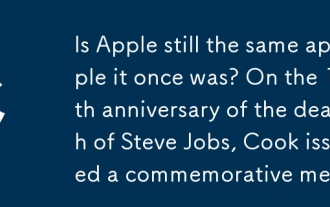 Ist Apple immer noch derselbe Apfel, der er einmal war? Zum 14. Todestag von Steve Jobs veröffentlichte Cook eine Gedenkbotschaft
Oct 09, 2025 pm 12:39 PM
Ist Apple immer noch derselbe Apfel, der er einmal war? Zum 14. Todestag von Steve Jobs veröffentlichte Cook eine Gedenkbotschaft
Oct 09, 2025 pm 12:39 PM
Glauben Sie, dass laut Nachrichten vom 5. Oktober eine große Kluft zwischen Apple unter der Führung von Steve Jobs und dem aktuellen Apple besteht? Am 14. Todestag von Steve Jobs veröffentlichte Cook sofort eine Nachricht zum Gedenken an ihn. Cook schrieb: „Steve glaubte, dass die Zukunft voller Licht und unendlicher Möglichkeiten sei, die uns den Weg nach vorne weist und uns dazu inspiriert, weiterzumachen. Wir vermissen dich, mein Freund.“ Jobs kehrte 1997 zu Apple zurück, brachte im folgenden Jahr den iMac auf den Markt und führte das Unternehmen durch die Finanzkrise. Er trat am 24. August 2011 als CEO zurück und wurde von Tim Cook abgelöst. Er starb am 5. Oktober desselben Jahres im Alter von 56 Jahren an einem neuroendokrinen Tumor der Bauchspeicheldrüse. Der von Jobs entwickelte Macintosh, iPod, iPhone und andere Produkte förderten die Entwicklung von Personalcomputern, digitaler Musik und mobiler Kommunikation.
 So entfernen Sie Einschränkungen beim Kopieren von Webseiten im UC Browser_So entfernen Sie Einschränkungen beim Kopieren von Webseiten im UC Browser
Oct 10, 2025 am 11:09 AM
So entfernen Sie Einschränkungen beim Kopieren von Webseiten im UC Browser_So entfernen Sie Einschränkungen beim Kopieren von Webseiten im UC Browser
Oct 10, 2025 am 11:09 AM
1. Aktivieren Sie den Lesemodus von UC Browser, um Kopierbeschränkungen zu umgehen. Klicken Sie auf das Buchsymbol und drücken Sie lange auf den zu kopierenden Text. 2. Deaktivieren Sie JavaScript, um den Skriptschutz zu entfernen. Gehen Sie zu den Einstellungen, um diese Funktion zu deaktivieren und die Seite zu aktualisieren; 3. Verwenden Sie die Webseiten-Snapshot-Funktion, um Inhalte in vereinfachter Form zu laden, das Steuerskript abzuziehen und frei zu kopieren; 4. Lösen Sie über die Übersetzungsfunktion ein erneutes Rendern des Textes aus, um das Anti-Kopier-Skript ungültig zu machen und den Kopiervorgang abzuschließen.
 Was tun, wenn der Win10-Ordner nicht umbenannt werden kann? Lösung zum Umbenennen einer Win10-Datei
Oct 10, 2025 pm 12:24 PM
Was tun, wenn der Win10-Ordner nicht umbenannt werden kann? Lösung zum Umbenennen einer Win10-Datei
Oct 10, 2025 pm 12:24 PM
Ordner, die nicht umbenannt werden können, können daran liegen, dass sie belegt sind, unzureichende Berechtigungen oder Probleme mit den Systemeinstellungen vorliegen. 02. Sie können den Belegungsprozess über den Task-Manager und den Ressourcenmonitor beenden; 03. Führen Sie den Datei-Explorer als Administrator aus, um die Berechtigungen zu erhöhen; 04. Ordneroptionen zurücksetzen, um Schnittstellenfehler zu beheben; 05. Überprüfen und reparieren Sie den Benutzerordnerpfad in der Registrierung. 06. Verwenden Sie Tools wie IObitUnlocker, um das Entsperren zu erzwingen.
 So deaktivieren Sie die Benutzerkontensteuerung (UAC) in Windows 8_So deaktivieren Sie die UAC-Berechtigungsaufforderung in Windows 8
Oct 11, 2025 am 10:57 AM
So deaktivieren Sie die Benutzerkontensteuerung (UAC) in Windows 8_So deaktivieren Sie die UAC-Berechtigungsaufforderung in Windows 8
Oct 11, 2025 am 10:57 AM
UAC-Eingabeaufforderungen können über die Systemsteuerung, Gruppenrichtlinien oder die Registrierung reduziert oder deaktiviert werden. Stellen Sie zunächst den UAC-Schieberegler in der Systemsteuerung auf „Nie benachrichtigen“ ein. Zweitens können Benutzer der professionellen Version den Gruppenrichtlinien-Editor verwenden, um den „Administratorgenehmigungsmodus“ zu deaktivieren. Schließlich können fortgeschrittene Benutzer EnableLUA, ConsentPromptBehaviorAdmin und PromptOnSecureDesktop in der Registrierung auf 0 ändern, um UAC vollständig zu deaktivieren, was einen Neustart erfordert, um wirksam zu werden.





